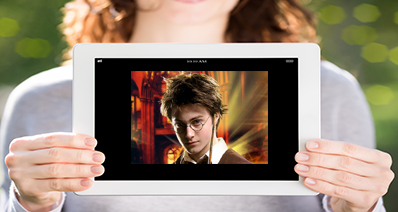បានទាញយកវីដេអូ YouTube មួយចំនួនអស្ចារ្យនិងចង់ផ្ទេរឱ្យពួកគេ iPad របស់អ្នកពី Mac? ឬចង់ទាញយកវីដេអូដែលបានទាញយកអូឌីយ៉ូពីលេង iPad? សម្រាប់បន្ទាប់មកអ្នកអាចត្រូវការកម្មវិធីបម្លែងវីដេអូកម្មវិធីមួយ។ សូមអានអត្ថបទនេះអ្នកនឹងទទួលបានឧបករណ៍ល្អបំផុតដើម្បីជួយអ្នកក្នុងការបម្លែងវីដេអូទៅនឹង iPad ដែលបានគាំទ្រទ្រង់ទ្រាយ។
ទទួលបានកម្មវិធីបម្លែងល្អបំផុតសម្រាប់ Mac របស់ iPad - កម្មវិធីបម្លែង iMedia ពិសេស iSkysoft សម្រាប់ Mac
iSkysoft កម្មវិធីបម្លែង iMedia ពិសេសសម្រាប់ Mac ផ្ដល់នូវមុខងារជាការងាយស្រួលប្រើសម្រាប់អ្នកដើម្បីបម្លែងវីដេអូសម្រាប់ iPad នៅលើកុំព្យូទ័រ Mac ដែលអាចជួយអ្នកដើម្បីកម្ចាត់បញ្ហានេះនៅពេលជួបប្រជុំទ្រង់ទ្រាយប្រព័ន្ធផ្សព្វផ្សាយមិនឆបគ្នារបស់ iPad មួយចំនួន។ ដូចគ្នានេះផងដែរ, វាអាច Extract ទៅជា Audio ពីវីដេអូសម្រាប់ iPad ។ កម្មវិធីបម្លែងវីដេអូរបស់ iPad នេះរបស់ Mac គាំទ្រការធ្វើឱ្យប្រសើរឡើងសម្រាប់ការដំឡើងឡើងវិញដូច្នេះអ្នកអាចបម្លែងដោយផ្ទាល់វីដេអូគេហទំព័រ YouTube ដែលបានទាញយកទៅលើ iPad បានគាំទ្រទ្រង់ទ្រាយ។
iMedia កម្មវិធីបម្លែងពិសេសការ - កម្មវិធីបម្លែងវីដេអូ
បានយ៉ាងងាយស្រួលបម្លែងវីដេអូទៅជាទ្រង់ទ្រាយរបស់ iPad ណាមួយ:
- នេះជាកម្មវិធីបម្លែងសំរាប់ iPad ដែលល្អបំផុតសម្រាប់ Mac ដែលបានគាំទ្ររហូតដល់ទៅវីដេអូ 4K ។
- បម្លែងវីដេអូទៅជាទ្រង់ទ្រាយណាមួយទៀងទាត់ឆបគ្នារបស់ iPad, រួមទាំង AVI, M4V, WMV, FLV, MP4 បាន MOV, ល
- ទម្រង់ដែលបានកំណត់ជាមុន iPad សម្រាប់ iPad ម៉ូដែលទាំងអស់ (របស់ iPad គាំទ្រ, របស់ iPad មានអេក្រង់ប្រភេទ Retina) ។ គ្មានការកំណត់ដោយដៃបានទាមទារ។
- បម្លែងវីដេអូទៅជា iPad នៅក្នុងបាច់។
- កែសម្រួលវីដេអូរបស់អ្នកមុនពេលបម្លែងទៅជាទ្រង់ទ្រាយដែលបានគាំទ្រផលិតផល iPad សម្រាប់ការចាក់ឡើងវិញ។
- ឆបគ្នាយ៉ាងពេញលេញជាមួយនឹងការ MacOS 10,12 សៀរ៉ា, El Capitan 10.11, 10.10 Yosemite ដែលបាន 10.9 Maverick, 10.8 Mountain Lion និង 10.7 តោ។
តើធ្វើដូចម្តេចដើម្បីបម្លែងវីដេអូទៅលេងនៅលើ iPad របស់អ្នក
ជំហានទី 1. ការផ្ទុកឯកសារវីដេអូទៅលើ iPad បម្លែងវីដេអូសម្រាប់ Mac
សូមចូលទៅកាន់ "ឯកសារ" ជ្រើស "ផ្ទុកឯកសារមេឌៀ" ដើម្បីផ្ទុកវីដេអូទៅជា iPad បម្លែងវីដេអូ។ កម្មវិធីនេះគាំទ្រការបម្លែងប្រភេទជាច្រើននៃទ្រង់ទ្រាយស្ដង់ដារជា playable, ដូច្នេះអ្នកមានសេរីភាពក្នុងការបម្លែងស្ទើរតែវីដេអូណាមួយដូចជាវីដេអូគេហទំព័រ YouTube ទៅនឹង iPad នៅលើ Mac ។

ជំហាន 2. ជ្រើសទ្រង់ទ្រាយលទ្ធផលជា
នៅក្នុងថាសទ្រង់ទ្រាយ, អ្នកអាចជ្រើស "ជា MP4" ជាទ្រង់ទ្រាយលទ្ធផលដែលអាចត្រូវបានគាំទ្រដោយ iPad ។ ជាជម្រើសអ្នកគ្រាន់តែអាចចុច "ឧបករណ៍" ហើយជ្រើស "iPad" នេះដែលជាលទ្ធផល។ បន្ទាប់មកឯកសារបានបម្លែងនឹងមើលទៅស្រស់ស្អាតនៅលើអេក្រង់ធំ iPad របស់អ្នក។
កម្មវិធីបម្លែងវីដេអូរបស់ iPad នេះអនុញ្ញាតឱ្យអ្នកបញ្ចូលគ្នាវីដេអូជាច្រើន។ ដើម្បីធ្វើដូច្នេះបន្ទាប់ពីអ្នកបានផ្ទុកឯកសារវីដេអូទៅកម្មវិធីចុច "បញ្ចូល" ប៊ូតុងនៅលើរបារឧបករណ៍ខាងក្រោមនេះអ្នកនឹងទទួលបានលទ្ធផលនៅក្នុងឯកសារវីដេអូមួយ។

ជំហានទី 3 ចាប់ផ្តើមការបម្លែងវីដេអូនៅលើ Mac របស់ iPad
ចុងក្រោយសូមចុច "ការបម្លែង" ប៊ូតុងដើម្បីចាប់ផ្តើមការបម្លែងវីដេអូទៅជារបស់ iPad នៅលើ Mac OS X បានអ្នកអាចបម្លែងឯកសារវីដេអូច្រើននៅពេលតែមួយ។ បន្ទាប់ពីបន្ថែមវីដេអូទាំងអស់ដែលអ្នកចង់បម្លែងជ្រើសទ្រង់ទ្រាយលទ្ធផលសម្រាប់វីដេអូនីមួយ, បន្ទាប់មកចុច "បម្លែង" ដើម្បីធ្វើការបម្លែងបាច់។

វីដេអូបង្រៀនស្តីពីរបៀបបម្លែង Vidoes ទៅលើ iPad នៅលើ Mac
ស្រេចចិត្ត: ឧបករណ៍លើបណ្តាញដើម្បីបម្លែងវីដេអូទៅលើ iPad
ប្រសិនបើអ្នកចង់បម្លែងវីដេអូទៅជាទ្រង់ទ្រាយដែលបានគាំទ្រសម្រាប់ការចាក់ឡើងវិញរបស់ iPad ដោយមិនដំឡើងកម្មវិធីផ្នែកទន់ផ្ទៃតុ, គ្រាន់តែព្យាយាម iPad នៅលើបណ្តាញដោយឥតគិតថ្លៃកម្មវិធីបម្លែងវីដេអូខាងក្រោមនេះ:
ចំណាំ: ដោយសារតែឧបករណ៍លើបណ្តាញមិនគាំទ្រ "HTTPS", ដូច្នេះប្រសិនបើមាតិកាដូចខាងក្រោមគឺទទេសូមចុចដោយដៃ "ការការពារ" រូបតំណាងនៅខាងស្ដាំរបារអាសយដ្ឋានកម្មវិធីរុករករបស់អ្នកដើម្បីផ្ទុកស្គ្រីប។ សកម្មភាពនេះគឺមានសុវត្ថិភាពដោយមិនមានះថាក់ដល់ទិន្នន័យឬកុំព្យូទ័ររបស់អ្នក។